Kā instalēt Wireshark Ubuntu: soli pa solim
Wireshark ir būtisks atvērtā koda rīks tīkla protokolu analīzei, ko iecienījuši tīkla administratori, izstrādātāji un tehnoloģiju entuziasti. Tā spēja uzraudzīt un novērst tīkla trafiku reāllaikā padara to nenovērtējamu tīkla problēmu diagnosticēšanā. Šajā visaptverošajā rokasgrāmatā mēs izpētīsim Wireshark instalēšanu Ubuntu, tostarp konfigurācijas opcijas lietotājiem, kas nav saknes lietotāji, un to, kā efektīvi palaist lietojumprogrammu.
Uzstādīšanas priekšnoteikumi
Pirms iedziļināties instalēšanas procesā, pārliecinieties, vai jūsu vide atbilst šādām prasībām:
- Lietotāja konts ar
sudoprivilēģijām. - Aktīvs interneta savienojums.
- Jūsu Ubuntu sistēma ir jāatjaunina uz jaunākajām pakotnes versijām.
1. darbība: atjauniniet sistēmas pakotnes
Sistēmas pakotņu saraksta atjaunināšana ir ļoti svarīga, lai piekļūtu jaunākajām programmatūras versijām. Atveriet termināli un izpildiet šādas komandas:
sudo apt update && sudo apt upgrade
2. darbība. Instalējiet programmu Wireshark
Wireshark var instalēt, izmantojot vienu no divām galvenajām metodēm:
1. metode: instalējiet no Ubuntu krātuvēm
Šī metode piedāvā vienkāršāko veidu, kā instalēt Wireshark tieši no noklusējuma Ubuntu krātuvēm:
- Lai instalētu Wireshark, palaidiet šo komandu:
- Jūs redzēsit konfigurācijas uzvedni, kurā tiek jautāts, vai lietotājiem, kas nav superlietotāji, ir jāspēj uztvert paketes. Izmantojiet tabulēšanas un ievadīšanas taustiņus, lai atlasītu Jā .
- Lai atļautu pakešu uztveršanu bez root piekļuves, pievienojiet savu lietotāju grupai
wireshark: - Visbeidzot, atsvaidziniet dalību grupā, vai nu atsakoties un atkal pierakstoties, vai izpildot:
sudo apt install wireshark
sudo usermod -aG wireshark $(whoami)
newgrp wireshark
2. metode: instalējiet jaunāko versiju no Wireshark PPA
Ja vēlaties jaunāko Wireshark versiju, veiciet šīs darbības, lai to instalētu no oficiālā Wireshark personīgā pakotņu arhīva:
- Pievienojiet Wireshark PPA:
- Atkārtoti atjauniniet pakotņu sarakstu:
- Turpiniet instalēt Wireshark:
- Kad tiek prasīts par pakešu uztveršanas atļaujām lietotājiem, kas nav virslietotāji, atlasiet Jā .
- Tāpat kā iepriekš, pievienojiet savu lietotāju grupai
wireshark: - Visbeidzot, atsvaidziniet dalību grupā:
sudo add-apt-repository ppa:wireshark-dev/stable
sudo apt update
sudo apt install wireshark
sudo usermod -aG wireshark $(whoami)
newgrp wireshark
3. darbība: pārbaudiet Wireshark instalāciju
Lai pārliecinātos, ka instalēšana bija veiksmīga, pārbaudiet Wireshark versiju:
wireshark --version
Izvadei jābūt līdzīgai šādai:
Wireshark 3.6.2 (Git commit 1234567)
4. darbība: Wireshark palaišana
Varat palaist Wireshark, izmantojot dažādas metodes:
- Atveriet termināli un ierakstiet:
- Varat arī izmantot darbvirsmas vidi:
- Nospiediet
Supertaustiņu (Windows taustiņu) un ierakstiet Wireshark . - Pēc tam noklikšķiniet uz Wireshark ikonas, lai to palaistu.
wireshark
5. darbība: pakešu tveršana
Kad Wireshark darbojas, varat sākt tīkla datu tveršanu.
- Sarakstā atlasiet atbilstošo tīkla interfeisu.
- Noklikšķiniet uz zilās haizivs spuras ikonas augšpusē, lai sāktu pakešu uztveršanu.
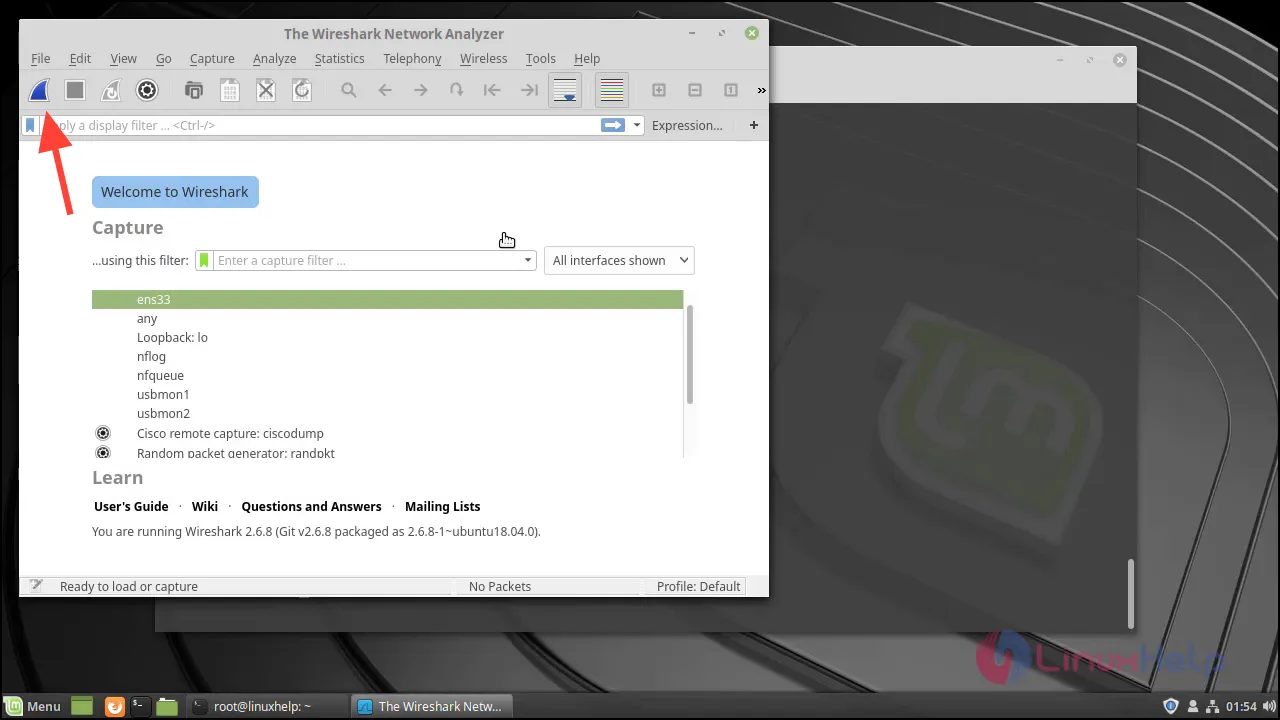
- Lai pārtrauktu uzņemšanu, nospiediet sarkano kvadrātveida apturēšanas pogu.
Izplatīti problēmu novēršanas padomi
Ja tiek parādīta atļaujas kļūda, kurā teikts: “Nevarēja palaist /usr/bin/dumpcap pakārtotajā procesā: atļauja liegta”, rīkojieties šādi:
- Pārkonfigurējiet Wireshark, lai ļautu lietotājiem, kas nav saknes lietotāji, tvert paketes:
- Kad tiek jautāts, apstipriniet ar Jā .
- Pievienojiet savu lietotāju grupai
wireshark, ja iepriekš neesat to izdarījis: - Visbeidzot, atsvaidziniet dalību grupā:
sudo dpkg-reconfigure wireshark-common
sudo usermod -aG wireshark $(whoami)
newgrp wireshark
6. darbība: Wireshark atinstalēšana
Ja nolemjat noņemt Wireshark no sistēmas, varat to izdarīt, izmantojot šādu komandu:
sudo apt remove --purge wireshark
Šī komanda pilnībā atinstalēs Wireshark kopā ar konfigurācijas failiem.
Veicot šīs vienkāršās darbības, jūs esat veiksmīgi instalējis Wireshark savā Ubuntu sistēmā, ļaujot analizēt tīkla trafiku un efektīvi risināt ar to saistītās problēmas.
Atbildēt